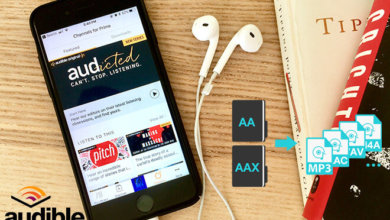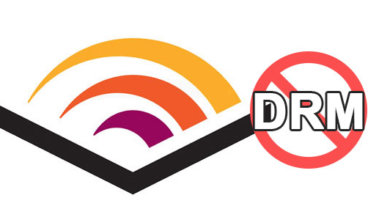如何在 Mac 上將 AAX 轉換為 MP3

Audible 是最受歡迎的有聲書服務之一。如果您想離線收聽 Audible,您可以在 Mac 上下載 Audible 有聲書。您下載的 Audible 音訊檔案是 AAX 或 AA 音訊文件,但它們使用 Audible DRM(數位版權管理)加密,因此您只能在 iTunes 或 Books for Mac (macOS 10.15 Catalina) 中收聽這些 AAX 檔案。一旦您想要刪除 Audible DRM 以將這些有聲書分享給您的朋友或在 MP3 播放器上收聽它們,您可以將 AAX 轉換為無 DRM 的 MP3 文件,並輕鬆在任何裝置上收聽 Audible。以下是在 Mac 上將 AAX 轉換為 MP3 的兩種方法。
Best Way to Convert AAX to MP3 on Mac
Epubor 音訊轉換器 是最好的 Audible Converter,可協助您將 AAX 音訊檔案轉換為 MP3 音訊檔案。有了它,您可以輕鬆突破Audible DRM限制並 將 AAX 有聲書轉換為 MP3 以及 M4B,以便在 MacBook Air、MacBook Pro、iMac 或 Mac mini 上自由欣賞它們。
此外, Epubor 音訊轉換器 也可以刪除 M4B 此 AAX 到 MP3 轉換器支援 Mac OS X 10.8 及更高版本,包括 macOS 10.15 Catalina。
步驟 2. 將有聲書下載到 Mac
前往 Audible 官方網站並登入您的 Audible 帳戶,然後前往“
圖書館
”,所有免費和付費的 Audible 有聲書都在那裡。選擇您要轉換的有聲讀物,然後按一下「下載」將其儲存到您的 Mac 電腦上。

注意:在將有聲書下載到 Mac 之前,請確保音訊品質為「增強」。
步驟 3. 將 AAX 有聲書加入到
聲音轉換器
發射
Epubor 音訊轉換器
。您可以透過點擊「新增」按鈕或將音訊檔案直接拖曳到 Epubor Audible Converter 來新增下載的 .aax 檔案。
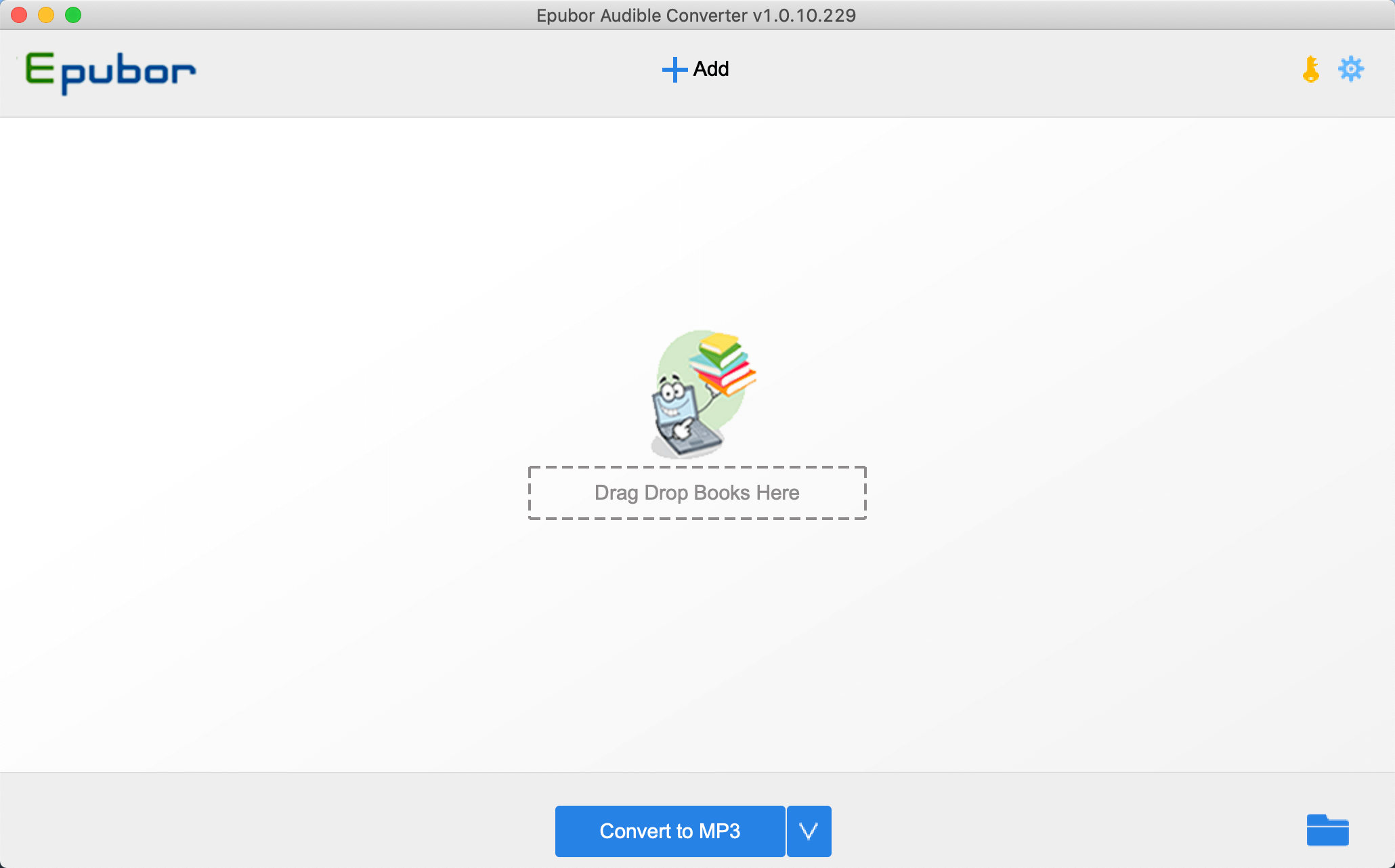
注意:您可以點擊每本有聲書的「選項」按鈕,按章節或按時間分割書籍。您可以將該設定應用於所有有聲讀物。
步驟 4. 將 AAX 轉換為 MP3
新增 AAX 有聲書後,您可以選擇「轉換為 MP3」並開始對話。幾秒鐘後,轉換將完成。所有 AAX 音訊檔案將由 Audible Converter 解密並轉換為無 DRM 的 MP3 檔案。
如何使用 OpenAudible 在 Mac 上將 AAX 轉換為 MP3
OpenAudible 是一款免費的 Audible 到 MP3 轉換器,支援 Windows 和 Mac 電腦。它允許您查看和管理所有 Audible 有聲讀物,並將它們轉換為 MP3 檔案以供下載。因此,您也可以使用 OpenAudible 在 Mac 上將 AAX 有聲書轉換為 MP3。
步驟 1. 下載 OpenAudible Mac 版: 打開Audible網站 並將其安裝到您的 Mac 上。
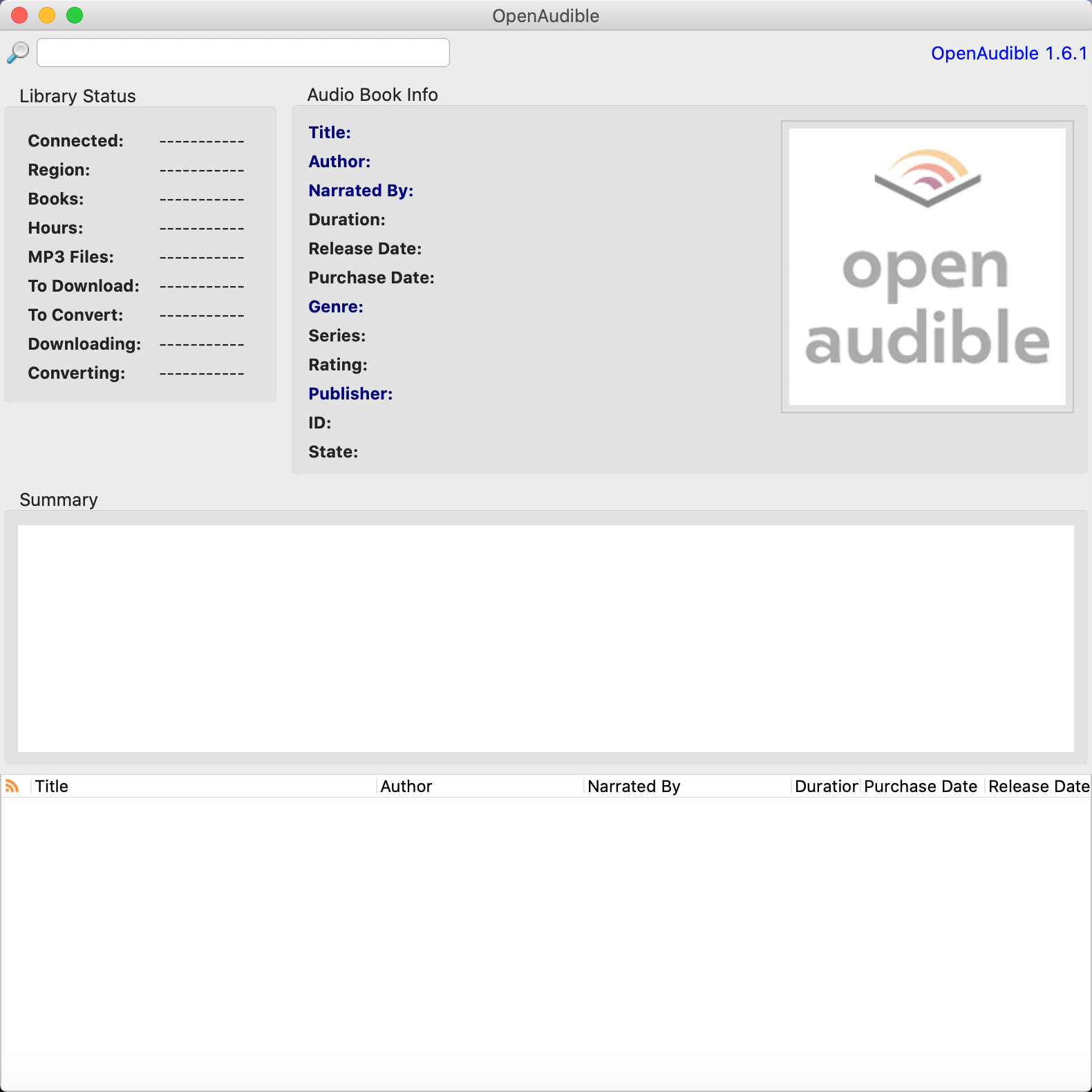
注意:安裝時,OpenAudible 將要求您的 Mac 安裝未簽署的應用程式。
步驟 2. 啟動 OpenAudible。然後選擇“控制”-“連接到 Audible”以登入您的 Audible 帳戶。
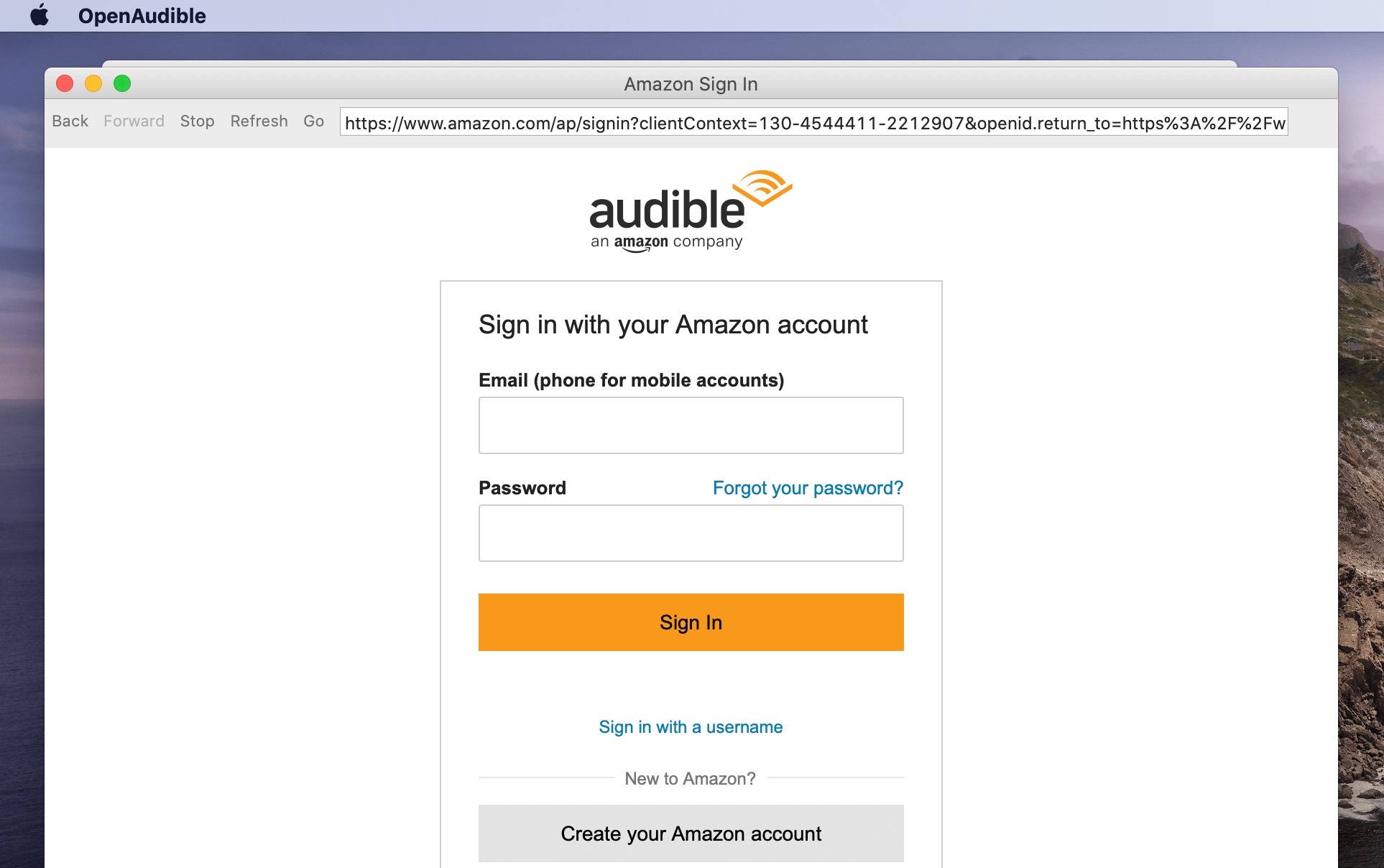
步驟3.登入後,透過點選「控制」-「快速圖書館同步」將Audible圖書同步到OpenAudible。
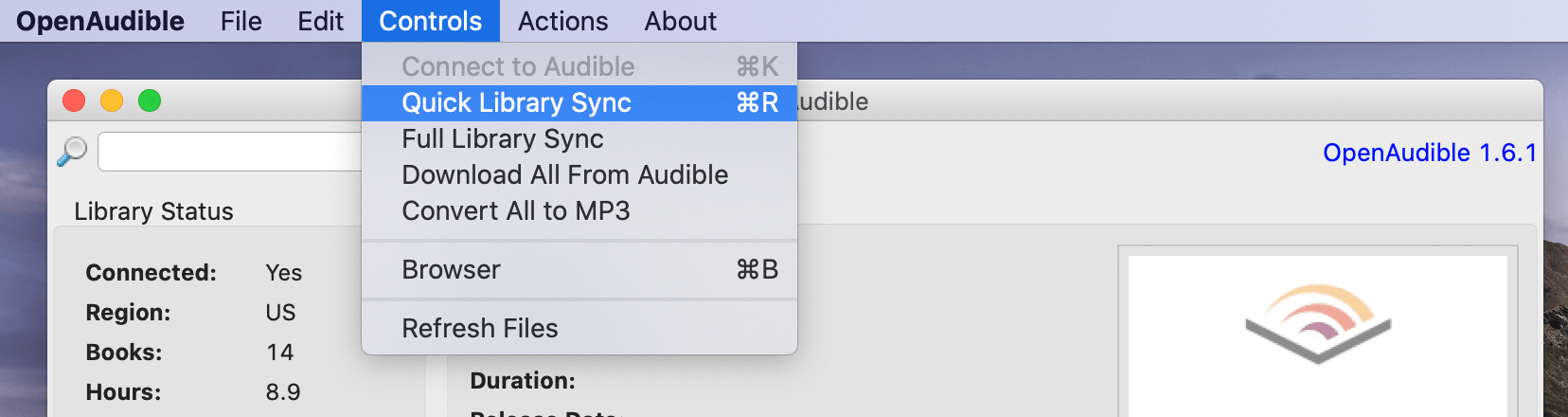
步驟 4. 現在您可以看到所有的 Audible 都在 OpenAudible 中。只需選擇並雙擊您想要下載的 Audible 有聲讀物,然後按一下「下載」即可將它們儲存到您的 Mac 上(或按一下「轉換為 MP3」)。 OpenAudible 會將您的 Audible 圖書以 MP3 和 AAX 檔案形式下載到 Mac。下載後,您可以查看您的書籍。
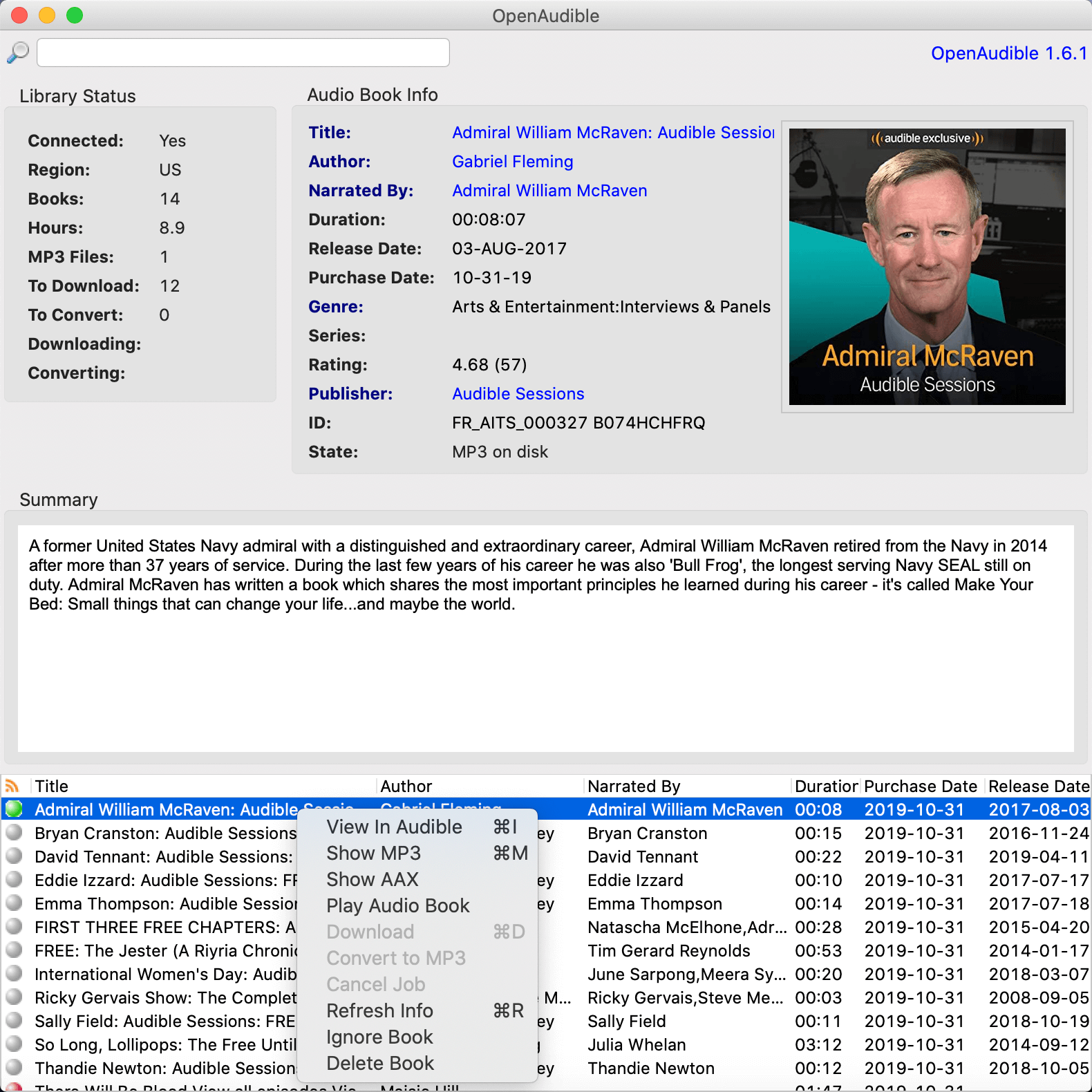
注意:使用 OpenAudible,您無需先將 Audible 書籍下載到 Mac。如果您已下載它們,也可以將它們拖曳到 OpenAudible。
結論
Epubor 音訊轉換器
OpenAudible 可以在 Mac 上將 AAX 轉換為 MP3 文件,因此您可以嘗試使用它們
在 Mac 收聽 Audible
。他們還支援批量轉換有聲讀物以節省您的時間。相比之下,
Epubor 音訊轉換器
比 OpenAudible 更好:Epubor Audible Converter 也可以將 AAX 檔案轉換為 M4B,但 OpenAudible 不能; Epubor Audible Converter的轉換時間比OpenAudible短。嘗試後,只需選擇您喜歡的即可在 Mac 上享受 AAX 音訊!
免費下載
免費下載